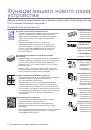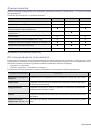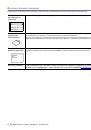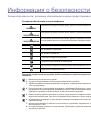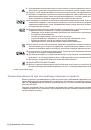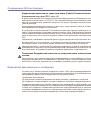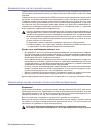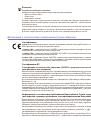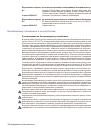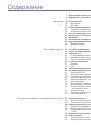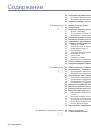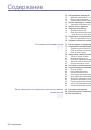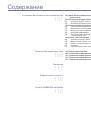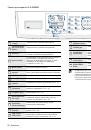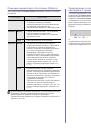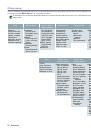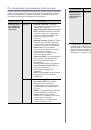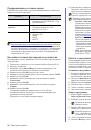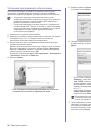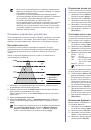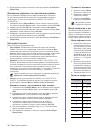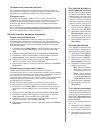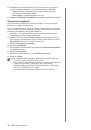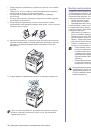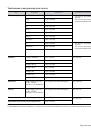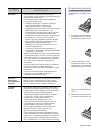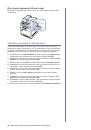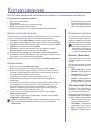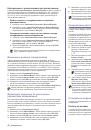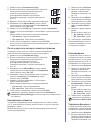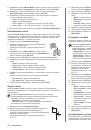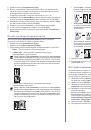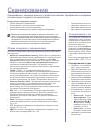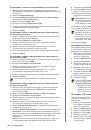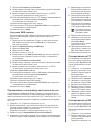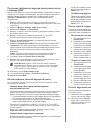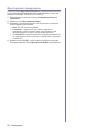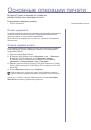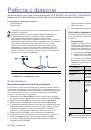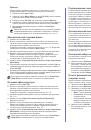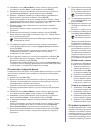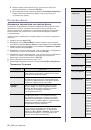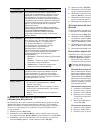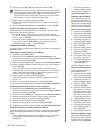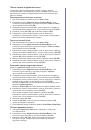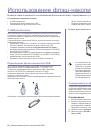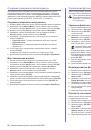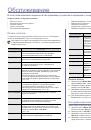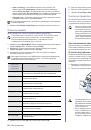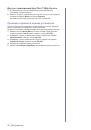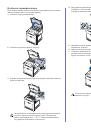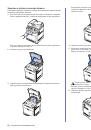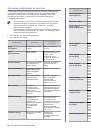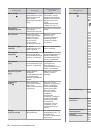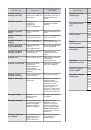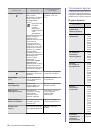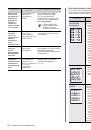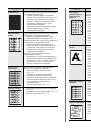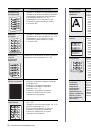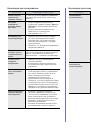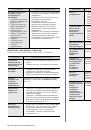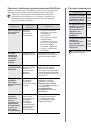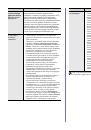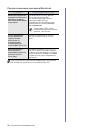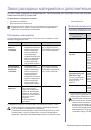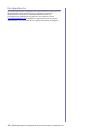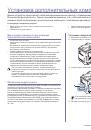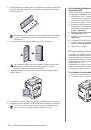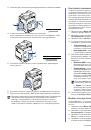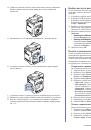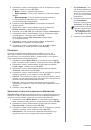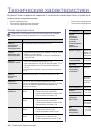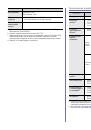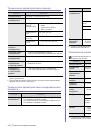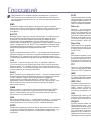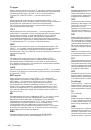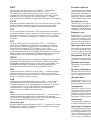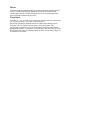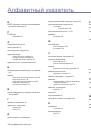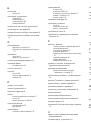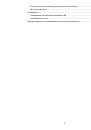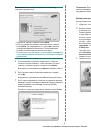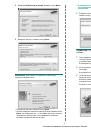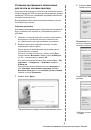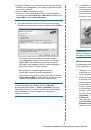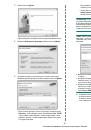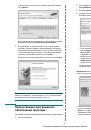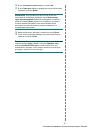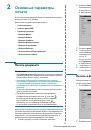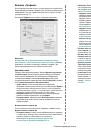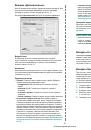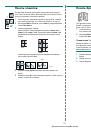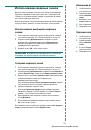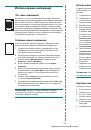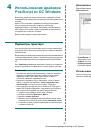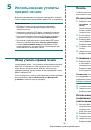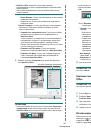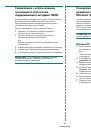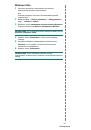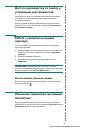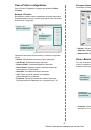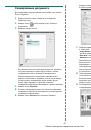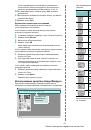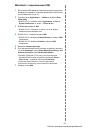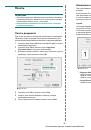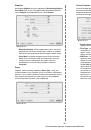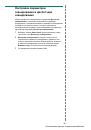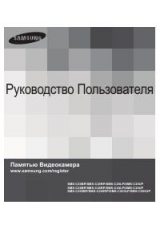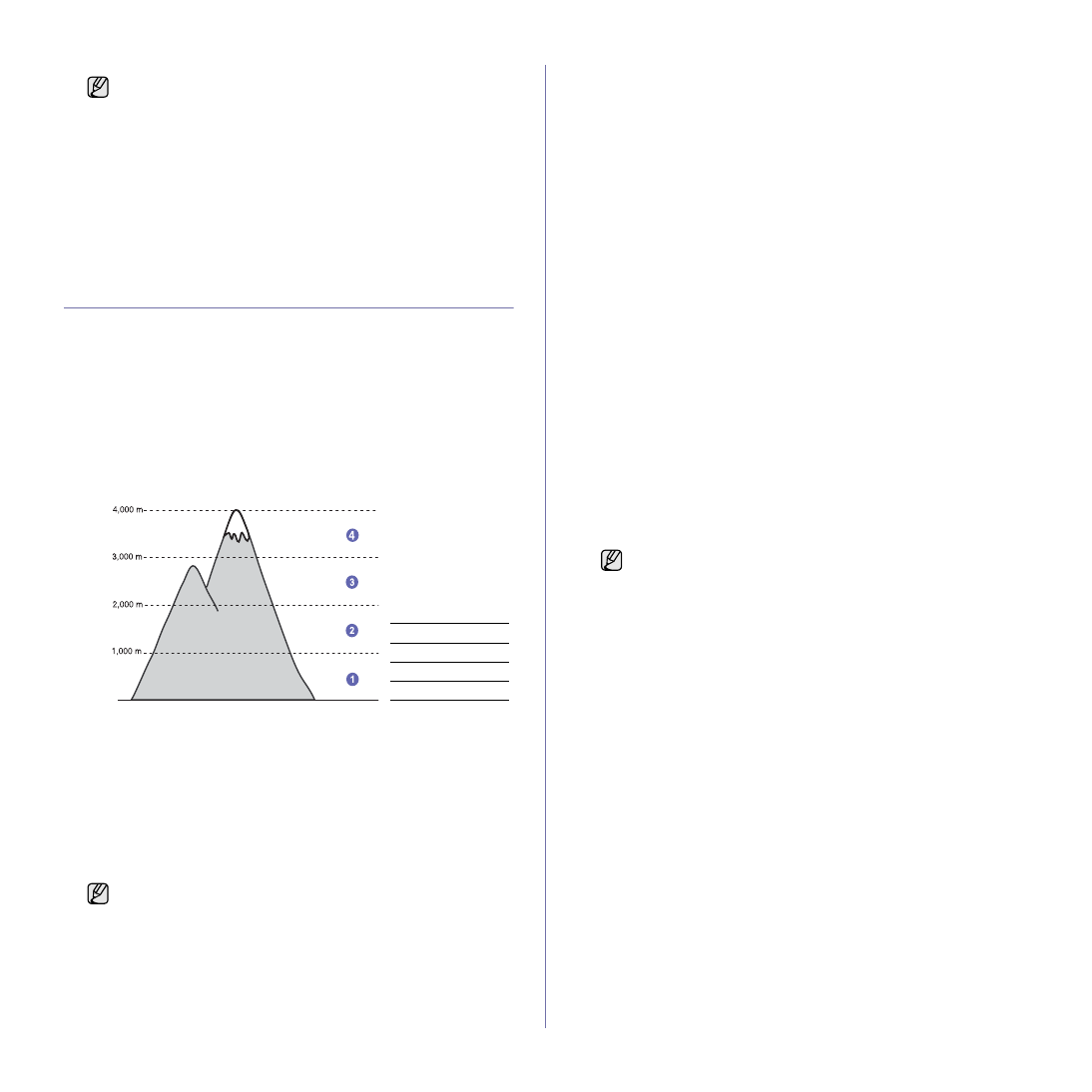
Приступая
к
работе
_ 29
Основные
параметры
устройства
После
завершения
установки
можно
установить
параметры
принтера
,
предусмотренные
по
умолчанию
.
Если
необходимо
установить
или
изменить
значения
параметров
,
обратитесь
к
следующему
разделу
.
Настройка
высоты
На
качество
печати
влияет
атмосферное
давление
,
которое
определяется
высотой
расположения
устройства
над
уровнем
моря
.
Следующие
инструкции
помогут
добиться
наилучшего
качества
печати
.
Перед
установкой
параметра
высоты
узнайте
,
на
какой
высоте
эксплуатируется
устройство
.
1.
Убедитесь
,
что
драйвер
принтера
установлен
с
компакт
-
диска
с
программным
обеспечением
принтера
.
2.
Дважды
щелкните
значок
Smart Panel
на
панели
задач
Windows
(
или
в
области
уведомлений
ОС
Linux).
Можно
также
щелкнуть
значок
Smart Panel
на
панели
состояния
в
Mac OS X.
3.
Щелкните
Настройки
принтера
.
4.
Щелкните
Настройка
,
затем
—
Поправка
на
высоту
.
Выберите
нужное
значение
в
раскрывающемся
списке
и
щелкните
кнопку
Apply
.
Изменение
языка
сообщений
на
дисплее
Чтобы
изменить
язык
сообщений
на
дисплее
панели
управления
,
выполните
следующие
действия
.
1.
Нажимайте
кнопку
Меню
(Menu)
,
пока
в
нижней
строке
дисплея
не
появится
надпись
Настр
.
сист
.
,
затем
нажмите
кнопку
ОК
(
О
K)
.
2.
Нажмите
кнопку
ОК
(
О
K)
при
появлении
надписи
Настройка
.
3.
Нажимайте
стрелку
влево
/
вправо
,
пока
не
появится
надпись
Язык
,
затем
нажмите
кнопку
ОК
(
О
K)
.
4.
Нажимайте
стрелку
влево
/
вправо
,
пока
не
появится
нужный
язык
,
затем
нажмите
кнопку
ОК
(
О
K)
.
5.
Для
возврата
в
режим
готовности
принтера
нажмите
Стоп
/
Сброс
(Stop/Clear)
.
Установка
даты
и
времени
Когда
устройство
включено
и
готово
к
работе
,
на
дисплее
отображаются
текущие
дата
и
время
.
Модели
CLX-6200FX, CLX-6210FX, CLX-6240FX
будут
печатать
дату
и
время
на
всех
факсах
.
1.
Нажимайте
кнопку
Меню
(Menu)
,
пока
в
нижней
строке
дисплея
не появится
надпись
Настр
.
сист
.
,
затем
нажмите
кнопку
ОК
(
О
K)
.
2.
Нажмите
кнопку
ОК
(
О
K)
при
появлении
надписи
Настройка
.
3.
Нажимайте
стрелку
влево
/
вправо
,
пока
не
появится
надпись
Дата
и
время
,
затем
нажмите
кнопку
ОК
(
О
K)
.
4.
Введите
правильные
время
и
дату
с
цифровой
клавиатуры
.
Месяц
=
01–12
День
=
01–31
Год
=
необходимо
ввести
все
4
цифры
Час
= 01–12 (12-
часовой
формат
)
00–23 (24-
часовой
формат
)
Минута
= 00–59
С
помощью
стрелки
влево
/
вправо
можно
передвинуть
курсор
на
цифру
,
которую
требуется
изменить
,
и
ввести
новое
значение
.
5.
Чтобы
выбрать
AM
или
PM
при
использовании
12-
часового
формата
времени
,
нажмите
*, #
или
любую
кнопку
с
цифрой
.
Если
курсор
не
находится
под
индикатором
AM
или
PM,
нажатие
кнопки
*
или
#
позволяет
сразу
переместить
его
под
индикатор
.
Часы
можно
перевести
в
24-
часовой
формат
(
т
.
е
.
один
час
пополудни
будет
отображаться
как
13:00).
Подробную
информацию
см
.
в
следующем
разделе
.
6.
Нажмите
кнопку
ОК
(
О
K)
для
сохранения
времени
и
даты
.
При
вводе
неверного
значения
на
дисплее
отображается
сообщение
Недопустимо
,
и
устройство
не
переходит
к
следующему
шагу
.
В этом
случае
нужно
просто
ввести
правильное
значение
.
7.
Для
возврата
в
режим
готовности
принтера
нажмите
Стоп
/
Сброс
(Stop/Clear)
.
Изменение
формата
отображения
времени
Можно
задать
отображение
текущего
времени
на
устройстве
в
12-
или
24-
часовом
формате
.
1.
Нажимайте
кнопку
Меню
(Menu)
,
пока
в
нижней
строке
дисплея
не появится
надпись
Настр
.
сист
.
,
затем
нажмите
кнопку
ОК
(
О
K)
.
2.
Нажмите
кнопку
ОК
(
О
K)
при
появлении
надписи
Настройка
.
3.
Нажимайте
стрелку
влево
/
вправо
,
пока
не
появится
надпись
Режим
часов
,
затем
нажмите
кнопку
ОК
(
О
K)
.
4.
Нажмите
стрелку
влево
/
вправо
,
чтобы
выбрать
другой
режим
,
затем
нажмите
ОК
(
О
K)
.
•
Если
после
установки
принтер
не
работает
надлежащим
образом
,
попробуйте
переустановить
драйвер
.
См
.
раздел
Программное
обеспечение
.
•
В
процессе
установки
драйвера
принтера
программа
установки
драйвера
автоматически
определит
языковые
и
региональные
настройки
операционной
системы
и
установит
размер
бумаги
по
умолчанию
.
При
использовании
разных
языковых
и
региональных
настроек
для
размера
бумаги
необходимо
установить
значение
,
наиболее
часто
используемое
при
печати
.
По
окончании
установки
перейдите
к
разделу
свойств
принтера
,
чтобы
изменить
размер
бумаги
.
Если
устройство
подключено
к
сети
,
автоматически
появится
окно
SyncThru Web Service
.
Щелкните
Machine Settings
,
Setup
(
или
Machine Setup
)
и
затем
—
Altitude
.
Выберите
нужное
значение
высоты
и
щелкните
кнопку
Apply
.
0
1
Стандартное
2
Высокое
1
3
Высокое
2
4
Высокое
3
Формат
даты
в
разных
странах
может
различаться
.